U bent hier:
Filmen met de iPhone
Artikel
Vastleggen hoe een hond achter de bal aanrent of een prachtig landschap filmen. Met de iPhone kan iedereen makkelijk video's maken.


Filmen met app Camera
Elke iPhone beschikt tegenwoordig over een goede camera. De app Camera gebruiken we om te filmen. Open de app Camera op twee manieren:
- Als het vergrendelscherm in beeld is: op de iPhone staat rechtsonder het pictogram van een camera. Tik hierop en houd het scherm even vast.
- Als het Beginscherm met alle apps in beeld is: tik op de app Camera
 .
.
De app Camera opent. Onder staan opname-opties voor foto’s en video’s. Veeg naar links of rechts om te opties te zien. De optie die actief is, is geel. Tik op Video. De witte sluiterknop verandert in een rode opnameknop. Film zo lang als gewenst, maar houdt daarbij wel rekening met de opslagruimte op uw iPhone. Daarnaast verbruikt filmen ook behoorlijk wat batterij. Zorg er daarom voor dat de batterij voldoende is opgeladen.
Staand of liggend filmen?
De meeste mensen houden hun telefoon rechtop als ze filmen. Dat levert zogeheten staande video's op, die het op sociale media goed doen. Het is beter om de telefoon te kantelen en 'liggend' te filmen. Horizontaal filmen geeft een ruimtelijk beeld en is ook de stand die televisie- en filmmakers gebruiken.
Camera aan de voor- en achterzijde
De camera aan de kant van het beeldscherm, de selfiecamera, kan ook een video maken. Wissel van camera via het pictogram met twee pijlen in een cirkelvorm.

Opname maken
Een opname maken is eenvoudig.
- Tik op Video.
- Tik op de rode opnameknop om de opname te starten.
- De rode knop verandert in een stopknop en bovenin geeft een teller aan hoelang de opname duurt.
- Tik op de stopknop om de opname te stoppen.
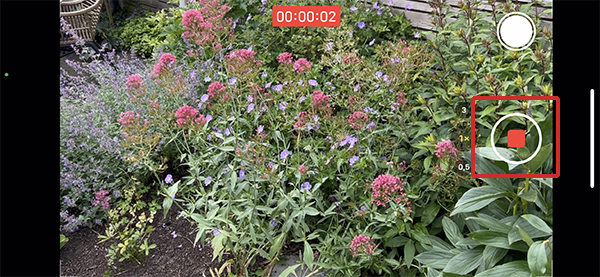
Tijdens het filmen is het ook mogelijk om een foto te maken. Tik dan op de witte knop boven de stopknop. Een foto wordt gemaakt. De video-opname loopt ondertussen gewoon door.
Scherpstellen
De camera stelt automatisch scherp. Maar soms kan het toestel daar wel wat hulp bij gebruiken.
- Tik tijdens de opname op de plek waarop u wilt scherpstellen.
- Er verschijnt een geel vierkant met een zonnetje ernaast. De camera is scherpgesteld op het gebied binnen het vierkant. De belichting verandert mee.
- Is het beeld te licht of juist te donker? Veeg dan naar boven (lichter) of beneden (donkerder) over het scherm.
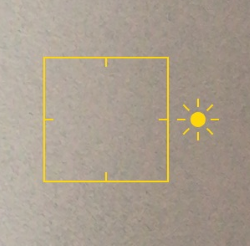
In- en uitzoomen
Een bepaald deel van het beeld naar voren halen heet inzoomen. Plaats twee vingers naast elkaar op het scherm en beweeg ze uit elkaar. Het beeld wordt uitvergroot. Uitzoomen gaat door twee vingers op het scherm naar elkaar toe te bewegen. Bedenk wel dat inzoomen de kwaliteit van de opname slechter maakt. Dichterbij het onderwerp gaan staan is beter.
Video bekijken
Direct na de opname de video bekijken? Tik daarvoor op het vierkante plaatje naast de opnameknop. De video later terugzien? Hij staat in de app Foto's.
Wat vind je van dit artikel?
Geef sterren om te laten zien wat je van het artikel vindt. 1 ster is slecht, 5 sterren is heel goed.
Meer over dit onderwerp
Bewegende foto’s op iPhone en iPad
Op de iPhone of iPad komen foto's tot leven met de functie Live Photo. Bekijken wordt extra leuk met de effecten.
Foto maken met zelfontspanner
Bewogen foto's voorkomen? Of de fotograaf ook op de groepsfoto zetten? Gebruik de zelfontspanner van de iPhone of Android-telefoon.
Bekijk meer artikelen met de categorie:
Meld je aan voor de nieuwsbrief van SeniorWeb
Elke week duidelijke uitleg en leuke tips over de digitale wereld. Gratis en zomaar in de mailbox.